Како променити време на Киндле Папервхите-у
Шта треба знати
- На почетном екрану Киндлеа, додирните врх екрана > Сва подешавања > Опције уређаја > Време уређаја.
- Подесите време помоћу горе и доле стрелице, а затим додирните У реду.
- Киндле добија време од Амазонових сервера, тако да не може да се прилагоди за летње рачунање времена без интернет везе.
Овај чланак објашњава како да промените време на Киндле Папервхите-у.
Како подесити време на Киндле Папервхите-у
Тхе Киндле Папервхите је дизајниран да се аутоматски постави синхронизацијом са Амазоновим серверима и затим прилагођавањем на основу ваше временске зоне. Али такође можете аутоматски да подесите време, што је корисно ако откријете да ваш Киндле Папервхите приказује погрешно време.
Ево како да подесите време на Киндле Папервхите:
-
Додирните в икона у горњој средини Киндле почетни екран.
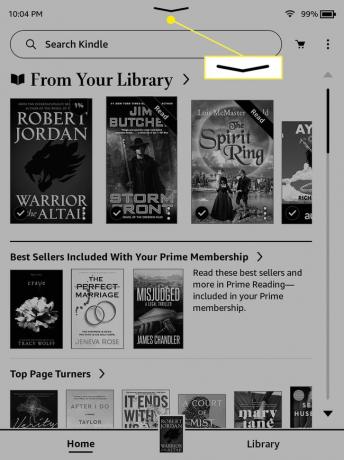
-
Славина Сва подешавања.
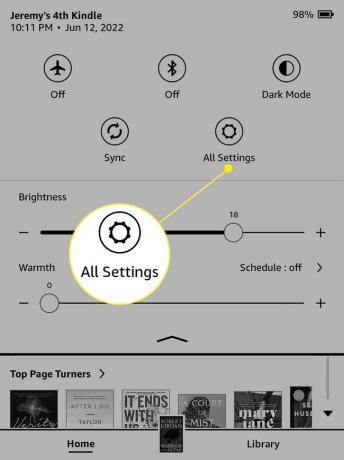
-
Славина Опције уређаја.
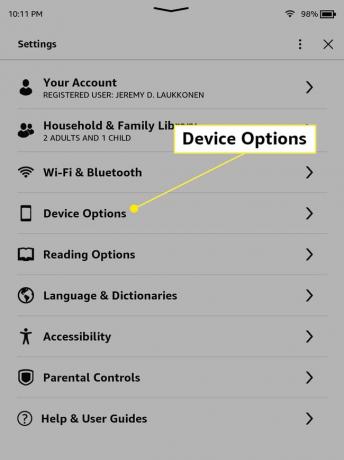
-
Славина Време уређаја.
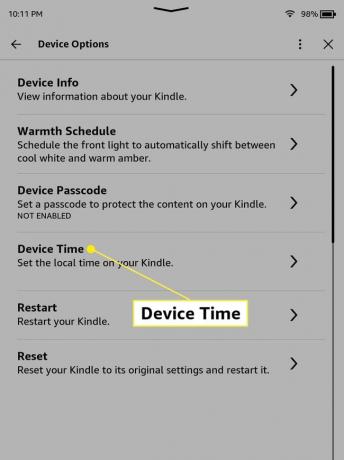
-
Подесите време додиром на горе и доле стрелице.
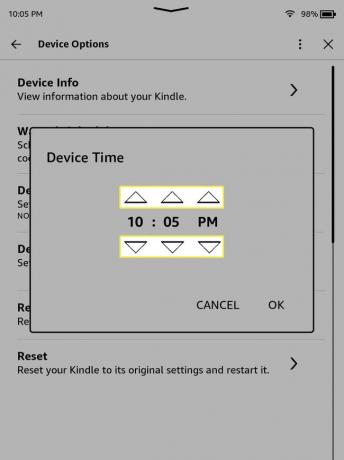
-
Славина У реду.
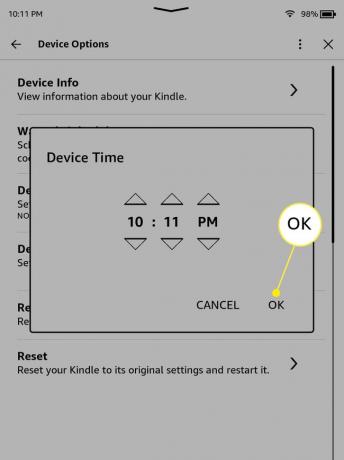
Зашто мој Киндле показује погрешно време?
Ако ваш Киндле Папервхите приказује време које је слободно за само неколико минута, то је вероватно због неке врсте квара. Ручно подешавање времена обично ће се побринути за то. Ако је време константно искључено за један сат, онда је то вероватно зато што Амазонови сервери мисле налазите се у другој временској зони или систем не подешава тачно време за дневну светлост штеди време.
На пример, ако живите у области у којој се не примећује ДСТ, сервери можда ионако прилагођавају време. У том случају, ручно подешавање времена обично ће решити проблем све док поново не дође до летњег рачунања времена.
Ако откријете да је ваше Киндле време константно погрешно чак и након ручног подешавања времена, можда бисте желели да размислите поновно покретање вашег Киндлеа. Ако то не успе, онда а фабричка подешавања може решити проблем. Међутим, мораћете поново да подесите Киндле након ресетовања и поново преузмете све своје књиге. Ако време и даље тече након тога, мораћете да контактирате Амазон за даљу помоћ, јер Киндле вероватно има хардверски проблем.
Зашто мој Киндле приказује војно време?
Ако ваш Киндле приказује погрешно време, на пример 13:30 или 22:50, то је познато као 24-часовно или војно време. Не постоји начин да директно пребаците свој Киндле између 12-часовног и 24-часовног времена, јер је ово подешавање везано за језик који сте изабрали када сте поставили Киндле. Неки језици су подешени да користе 12-часовно време, а други језици су подешени на 24-часовно време.
У случају Киндлес-а који су подешени на енглески језик постоји чудна ствар у томе што је Киндлес подешен да користи Енглески (Уједињено Краљевство) ће користити 24-часовно време, а Киндлес постављени за енглески (Сједињене Државе) ће користити 12-часовно време. То значи, ако говорите енглески, можете приморати свој Киндле да користи 12- или 24-часовно време тако што ћете подесити уређај на одговарајућу варијацију језика.
Ево како да пребаците Киндле Папервхите на 12-часовно време:
-
Додирните в икона у горњем средини почетног екрана Киндлеа.
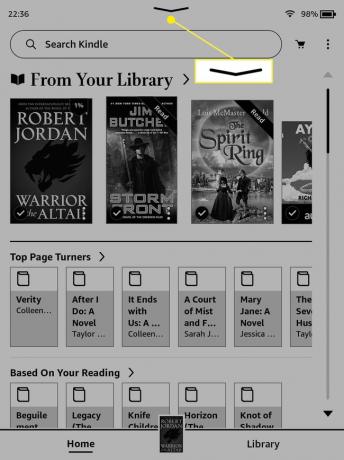
-
Славина Сва подешавања.
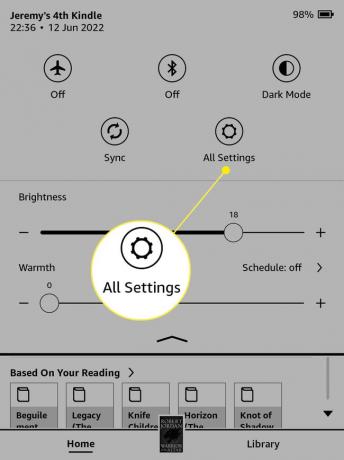
-
Славина Језик и речници.
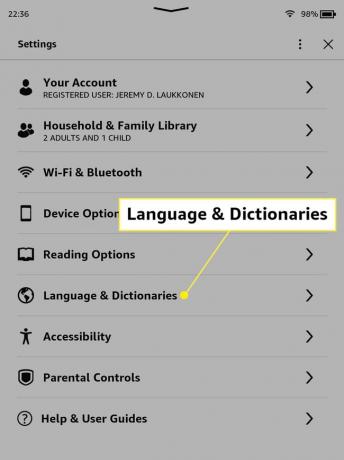
-
Славина Језик.
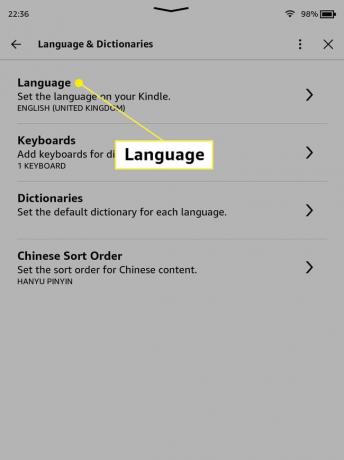
-
Славина енглески (Сједињене Америчке Државе).
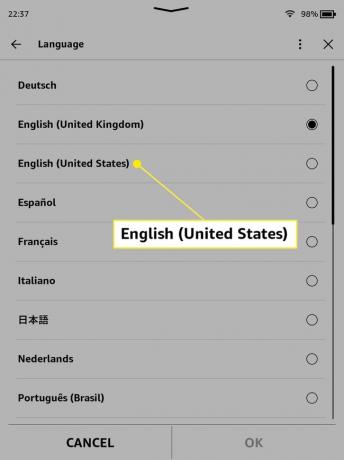
-
Славина У реду.
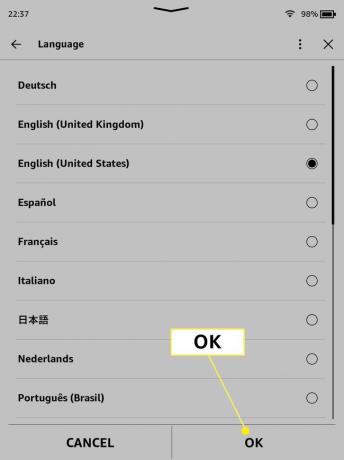
-
Славина У реду.
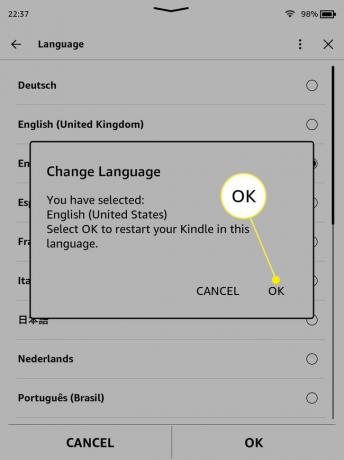
Ваш Киндле ће се аутоматски поново покренути у овом тренутку и може потрајати неколико минута.
ФАК
-
Како да користим Киндле Папервхите?
Све твоје навигација на Киндле Папервхите-у је путем контрола на додир. Додирните књигу у библиотеци да бисте је прочитали, а затим додирните центар или десну страну екрана да бисте прешли на следећу страницу или крајњу леву страну да бисте се вратили назад. Користите дугме на дну уређаја да га ставите у стање спавања или пробудите.
-
Како да набавим библиотечке књиге на Киндле Папервхите-у?
Ваша локална библиотека вероватно има програм који вам омогућава да погледате Киндле књиге. Потражите књигу у њиховом каталогу на мрежи (важећи обично имају „Киндле“ као формат), а затим користите своју библиотечку картицу за одјаву. Одатле, ваш претраживач ће вас послати на веб локацију Амазон да завршите процес и пошаљете књигу на ваш Киндле. Изаберите Синхронизујте и проверите ставке од Више (три реда) мени за преузимање књиге.
